HƯỚNG DẪN THÍ SINH ĐĂNG KÝ THÔNG TIN XÉT TUYỂN ĐẠI HỌC NĂM 2023
1. Đăng nhập
- Bước 1: Truy cập địa chỉ http://thisinh.thitotnghiepthpt.edu.vn
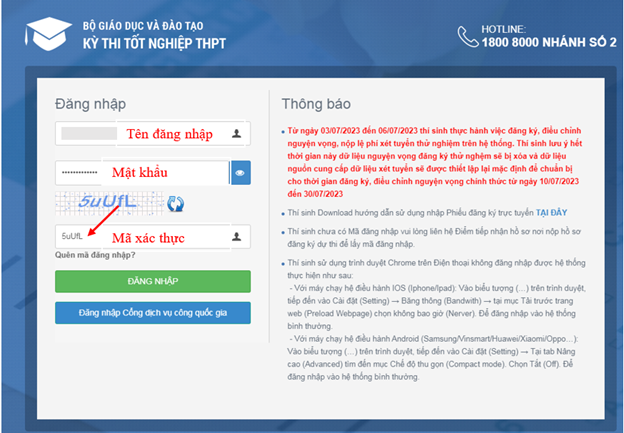
- Bước 2: Đăng nhập
- Nhập tên đăng nhập
- Nhập mật khẩu
- Nhập Mã mã xác thực
- Chọn Đăng nhập
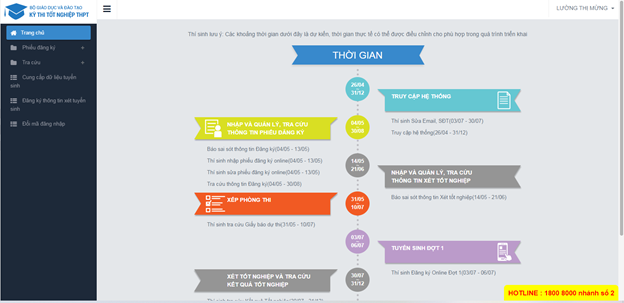
Màn hình sau khi đăng nhập thành công
2. Cung cấp dữ liệu tuyển sinh
- Bước 1: Trong menu bên trái, chọn Cung cấp dữ liệu tuyển sinh
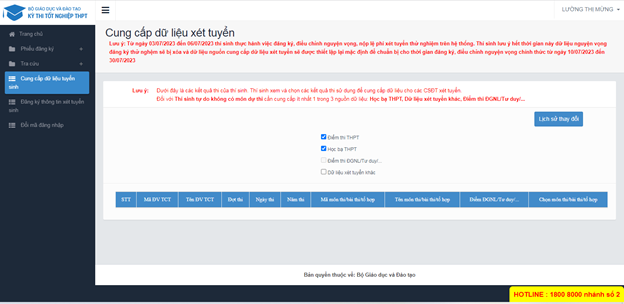
- Bước 2: Thí sinh xem thông tin các nguồn cung cấp dữ liệu tuyển sinh.
- Điểm thi THPT
- Học bạ THPT
- Điểm ĐGNL
- Dữ liệu xét tuyển khác
Hệ thống sẽ mặc định tích chọn nguồn điểm thi THPT, học bạ THPT và điểm ĐGNL (nếu có) cho thí sinh, thí sinh có thể bỏ tích chọn. Ngoài ra thí sinh cần tự chọn dữ liệu xét tuyển khác (nếu có)
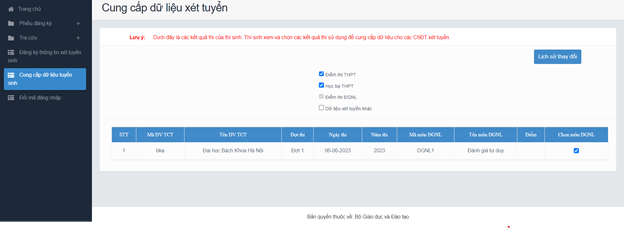
3. Đăng ký thông tin xét tuyển
3.1. Thêm nguyện vọng
- Bước 1: Chọn chức năng Đăng ký thông tin xét tuyển sinh
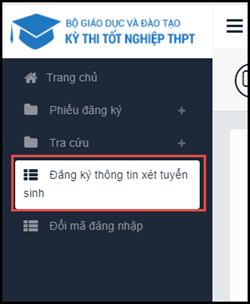
- Bước 2. Chọn Thêm nguyện vọng
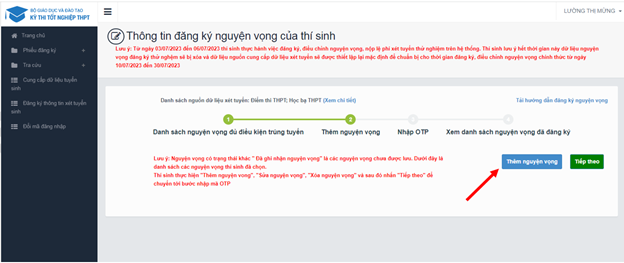
- Bước 3: Nhập thông tin nguyện vọng
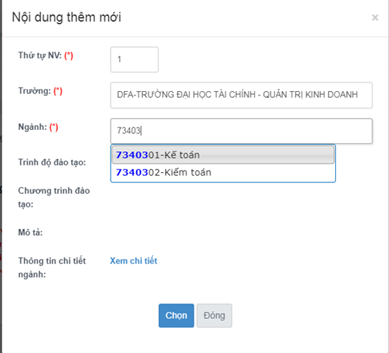
- Thứ tự nguyện vọng
- Trường: Thí sinh có thể gõ mã trường hoặc Tên trường đăng ký
- Ngành: nhập mã ngành hoặc Tên ngành
- Nhấn nút Chọn
Ví dụ: Thí sinh đăng ký Nguyện vọng 1 vào ngành Kế toán trường Đại học Tài chính –Quản trị kinh doanh, bạn nhập như sau:
- Thứ tự nguyện vọng: 1
- Trường: nhập DFA hoặc Trường Đại học Tài chính – Quản trị kinh doanh, hệ thống sẽ hiển thị lên trường để bạn chọn.
- Ngành: nhập 7340301 hoặc Kế toán
- Nhấn nút Chọn
Nếu thí sinh muôn Thêm nguyên vọng thì tiếp tục bấm chọn Thêm nguyện vọng và thực hiện nhập thông tin nguyện vọng mới như các bước ở trên.
- Bước 4: Nhấn nút Tiếp theo
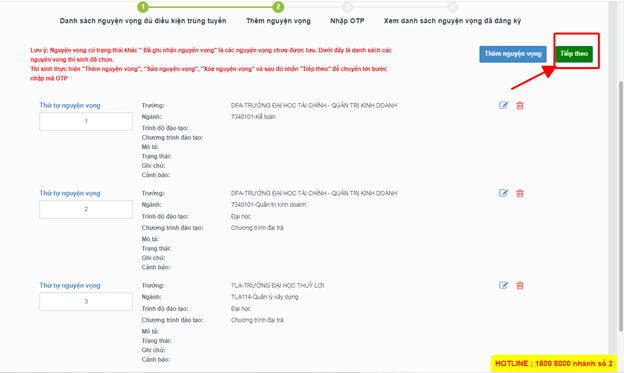
- Bước 5: Nhập OTP. Thí sinh soạn tin nhắn lấy mã OTP theo hướng dẫn, sau đó nhập mã xác thực và nhấn nút Xác nhận đăng ký
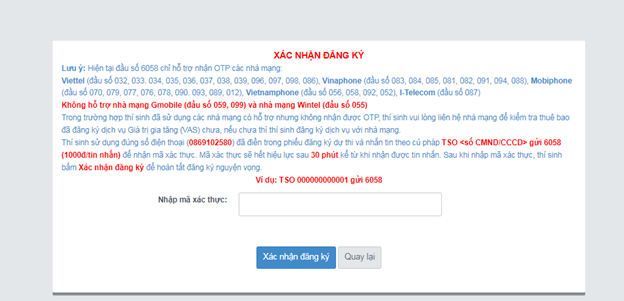
- Bước 6: Xem nguyện vọng đã đăng ký. Nhấn vào bước 4 tại màn hình
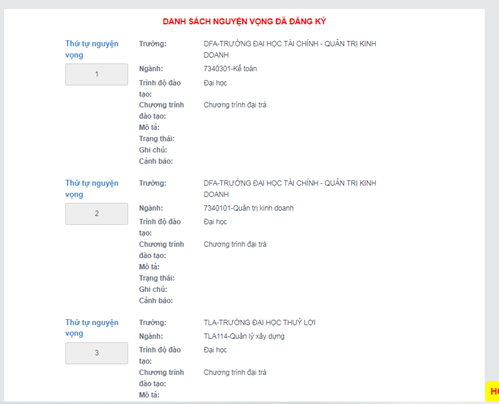
3.2. Sửa nguyện vọng
- Bước 1: Tại màn hình 4. Xem danh sách nguyện vọng đã đăng ký để xem lại các nguyện vọng đã được ghi nhận. Thí sinh nhấn sửa để sửa nguyện vọng
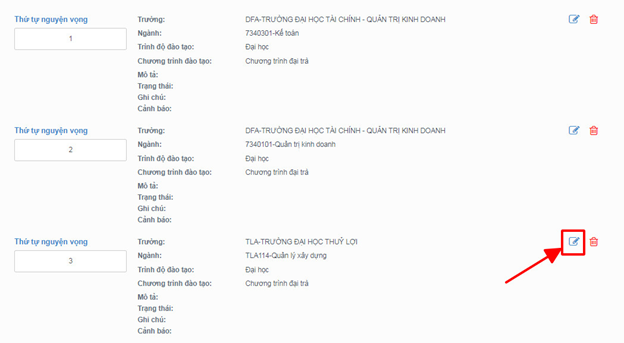
- Bước 2: Sau khi sửa thông tin nguyện vọng và nhấn Tiếp theo trên màn hình Thêm nguyện vọng
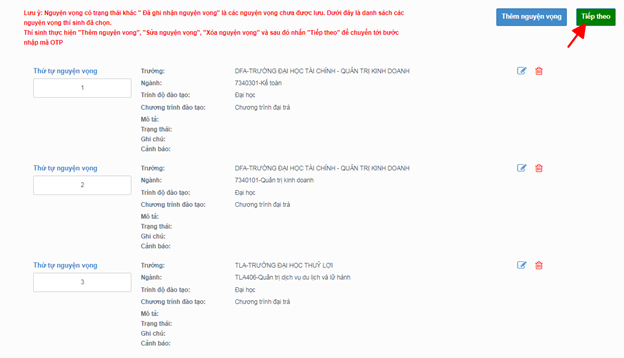
** Lưu ý: Sau khi Sửa nguyện vọng thí sinh cần nhấn Tiếp theo và nhập OTP để lưu thông tin vừa xóa. Thí sinh nhập đủ các bước và kiểm tra các nguyện vọng đã được đăng ký tại bước 4: Xem nguyện vọng đã đăng ký để kiểm tra lại thông tin đăng ký
3.3. Xóa nguyện vọng
- Bước 1: Tại màn hình 4. Xem danh sách nguyện vọng đã đăng ký để xem lại các nguyện vọng đã được ghi nhận. Thí sinh nhấn sửa để xóa nguyện vọng
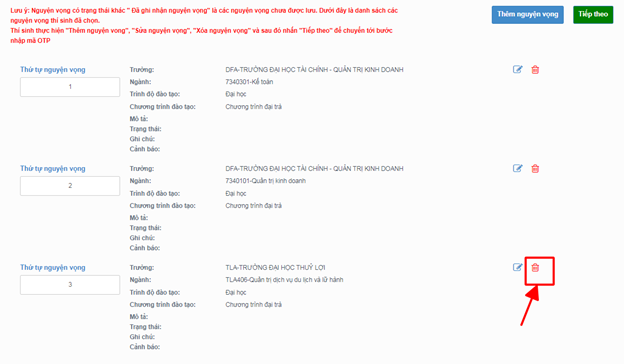
- Bước 2: Màn hình thông báo hỏi “Bạn có muốn xóa lựa chọn này?” hiển thị. Nhấn Đồng ý để xóa nguyện vọng
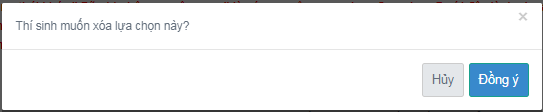
** Lưu ý: Sau khi Xóa nguyện vọng thí sinh cần nhấn Tiếp theo và nhập OTP để lưu thông tin vừa xóa. Thí sinh nhập đủ các bước và kiểm tra các nguyện vọng đã được đăng ký tại bước 4: Xem nguyện vọng đã đăng ký để kiểm tra lại thông tin đăng ký




